Как клонировать сайт WordPress за 5 простых шагов
Опубликовано: 2024-04-26При внесении изменений в ваш сайт WordPress небольшая ошибка может привести к значительной потере данных. Возможно, вы переносите свой веб-сайт на новую учетную запись хостинга, устанавливаете плагин или меняете дизайн некоторых страниц. Во всех этих сценариях принятие правильных мер предосторожности помогает гарантировать, что вы не потеряете свой контент.
Клонируя свой веб-сайт, вы сможете протестировать любые изменения на отдельной копии. Это также может быть полезно, если вы решите использовать тот же дизайн или функциональность на втором сайте. Кроме того, у вас будет безопасная резервная копия вашего контента на случай, если что-то пойдет не так.
В этом руководстве мы более подробно рассмотрим, когда имеет смысл клонировать ваш сайт. Он также покажет вам, как сделать это вручную или с помощью плагина.
Почему вы можете захотеть клонировать свой сайт WordPress
Клонируя веб-сайт, вы создаете его точную копию. Единственное отличие состоит в том, что если у вас есть действующий сайт, клон может находиться в автономном режиме или размещаться локально (в зависимости от того, как вы его создаете).
Вот несколько ситуаций, когда может быть полезно клонировать веб-сайт WordPress:
- Создание промежуточного сайта . Если у вас есть действующий сайт и вам необходимо его обновить или изменить, не стоит вносить эти изменения без предварительного их тестирования. В противном случае вы можете случайно сломать свой сайт. Вы можете использовать промежуточный сайт для тестирования изменений, но если вы хотите быть уверены, что они будут работать на вашем действующем сайте, лучше всего поэкспериментировать, используя точную копию.
- Переезд на новый хостинг . Каждый провайдер веб-хостинга уникален, а это означает, что они предлагают разные уровни производительности, безопасности и функций электронной коммерции. Если вы переросли свой план хостинга и хотите перейти на новый, вам понадобится клон вашего сайта, чтобы завершить процесс миграции и убедиться, что он хорошо работает в новой среде.
- Используем его как шаблон для аналогичного проекта/сайта . Если вы веб-разработчик или дизайнер, возможно, вы работаете над множеством похожих проектов. Создание клонов означает, что вам не придется начинать с нуля, особенно при разработке веб-сайта, для которого требуются те же функции, что и тот, который вы создавали в прошлом.
- Запускаем сайт разработки . Веб-сайт разработки похож на промежуточный сайт, но в первую очередь создается для разработки нового проекта перед публикацией каких-либо итераций. После создания сайта разработки вы можете создать промежуточный сайт для дальнейшего тестирования качества или просто клонировать его и запустить в эксплуатацию.
Это всего лишь несколько распространенных сценариев, в которых вам может понадобиться знать, как клонировать сайт WordPress. Конечно, есть множество других причин, например, передача вашего сайта новому владельцу.
Три требования для клонирования сайта WordPress
Независимо от того, почему вы хотите клонировать свой сайт WordPress, сначала вам нужно провести небольшую подготовительную работу. Прежде чем приступить к работе, важно убедиться, что у вас есть все необходимое. Вот три основных условия, которые следует учитывать.
1. Плагин резервного копирования и миграции.
Чтобы клонировать веб-сайт WordPress, вам понадобится полная резервная копия. Сюда входят все аспекты исходного сайта, включая его файлы, базы данных и настройки.
Если у вас есть сайт электронной торговли, вам также потребуется клонировать данные клиентов и заказы. Таким образом, ваш бизнес может продолжать работать без каких-либо перебоев.
Это означает, что первым необходимым условием для клонирования вашего сайта WordPress является плагин для резервного копирования и миграции, такой как Jetpack VaultPress Backup.
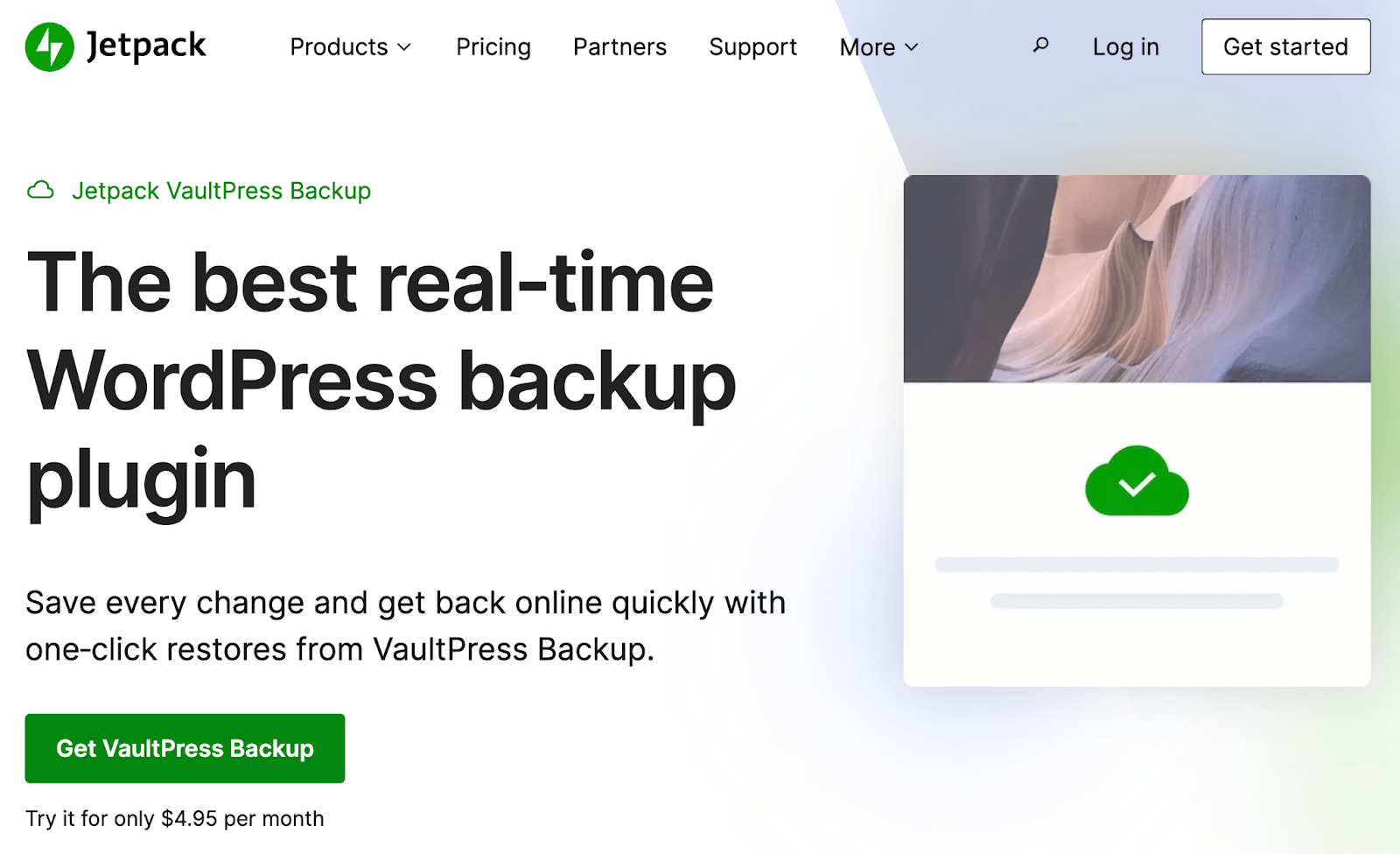
После установки плагина он начнет в режиме реального времени создавать резервные копии всего вашего сайта WordPress, включая данные электронной торговли. Каждое внесенное вами изменение будет мгновенно сохранено, поэтому вам не придется беспокоиться о потере результатов вашей тяжелой работы.
Резервные копии, созданные с помощью VaultPress Backup, очень безопасны, поскольку они автоматически сохраняются в удаленном облачном хранилище. Кроме того, вы получите легкое восстановление из резервной копии, поэтому вы сможете использовать этот плагин в случае чрезвычайной ситуации.
VaultPress Backup был создан Automattic, создателем WordPress.com. Поэтому вы можете быть уверены, что он будет надежным и дружественным к WordPress.
Важно отметить, что использование плагина резервного копирования не является обязательным. Но резервное копирование веб-сайта вручную — это технический процесс, подверженный ошибкам, а решения для резервного копирования, поставляемые в комплекте с планами веб-хостинга, часто отсутствуют.
VaultPress Backup делает процесс клонирования сайта WordPress быстрее и проще. Кроме того, вы можете использовать этот плагин в нескольких сценариях клонирования, например, при переносе вашего сайта WordPress на новый хост или перемещении вашего действующего сайта на промежуточный сайт.
2. Доступ к сайту, который вы хотите клонировать.
Если вы хотите клонировать веб-сайт WordPress, вам понадобится доступ к серверной части. Это означает, что вам потребуются учетные данные для входа в учетную запись администратора.
Без этих данных вы не сможете установить плагин резервного копирования или создать резервную копию вручную. Поэтому, если вы не являетесь администратором веб-сайта, вам необходимо запросить необходимые разрешения и учетные данные у владельца.
3. Доступ к целевому серверу или среде.
Естественно, вам также понадобится доступ к целевому серверу или среде, где вы будете настраивать клонированный веб-сайт. Это может быть промежуточная область в вашей учетной записи хостинга или совершенно новая установка WordPress.
Обратите внимание, что для него необходимо настроить временный или промежуточный URL-адрес. Вы обновите домен позже в этом процессе (при необходимости).
Как клонировать сайт WordPress с помощью плагина
Самый простой способ клонировать сайт WordPress — использовать Jetpack VaultPress Backup. Интуитивно понятные функции миграции плагина позволяют клонировать сайт всего за несколько минут, не настраивая какие-либо сложные параметры и не возясь с базами данных и файлами.
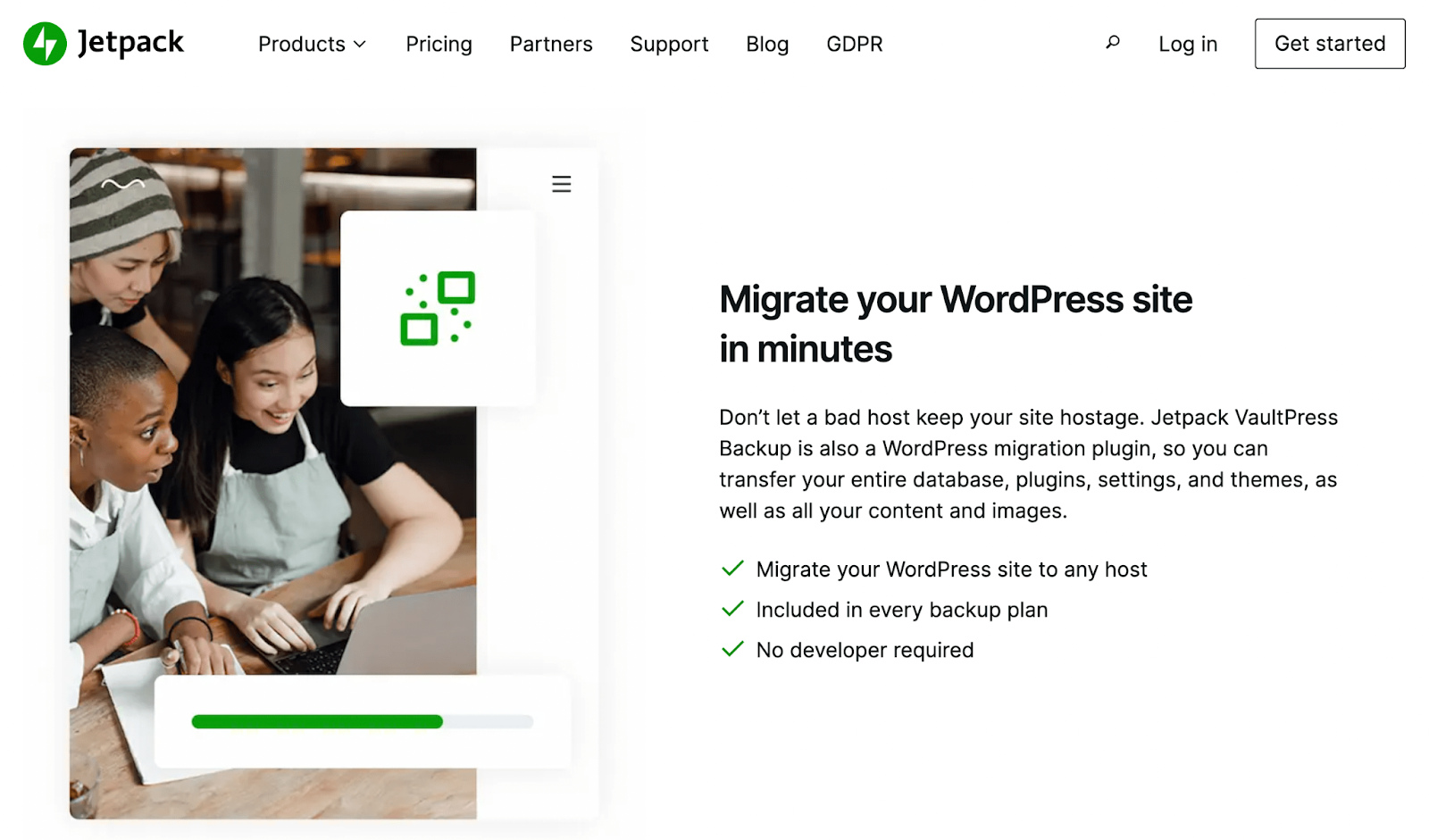
Для этого вам необходимо приобрести Jetpack VaultPress Backup. Затем установите и активируйте его на сайте WordPress, который вы хотите клонировать.
Перейдите в Jetpack → VaultPress Backup в левом меню исходного сайта, а затем выберите «Просмотреть свои резервные копии в облаке».
Затем нажмите кнопку с надписью «Копировать этот сайт».
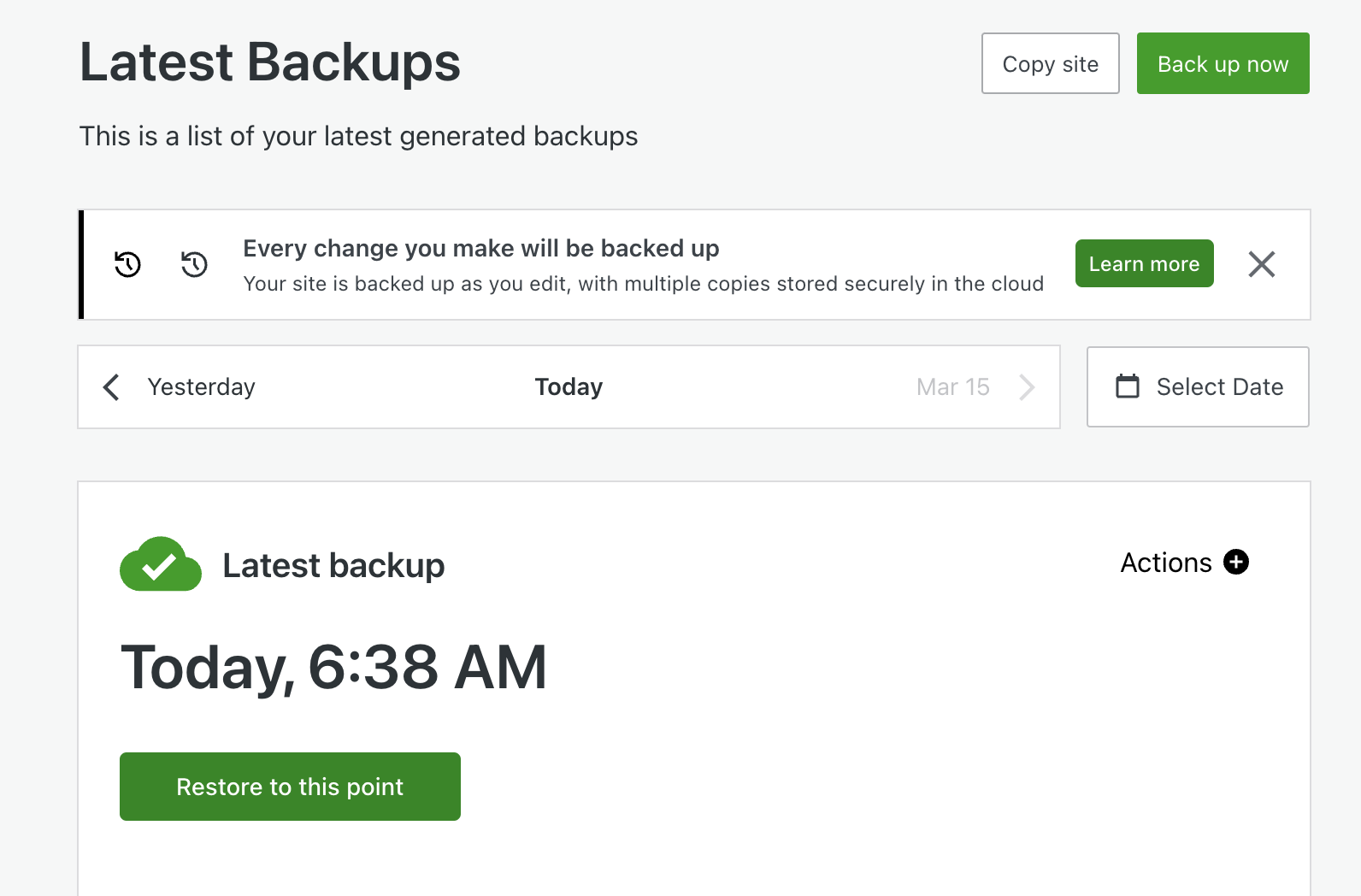
Выберите «Ввести учетные данные для нового целевого сайта» . На этом этапе вам нужно будет ввести URL-адрес целевого сайта и учетные данные нового сервера.
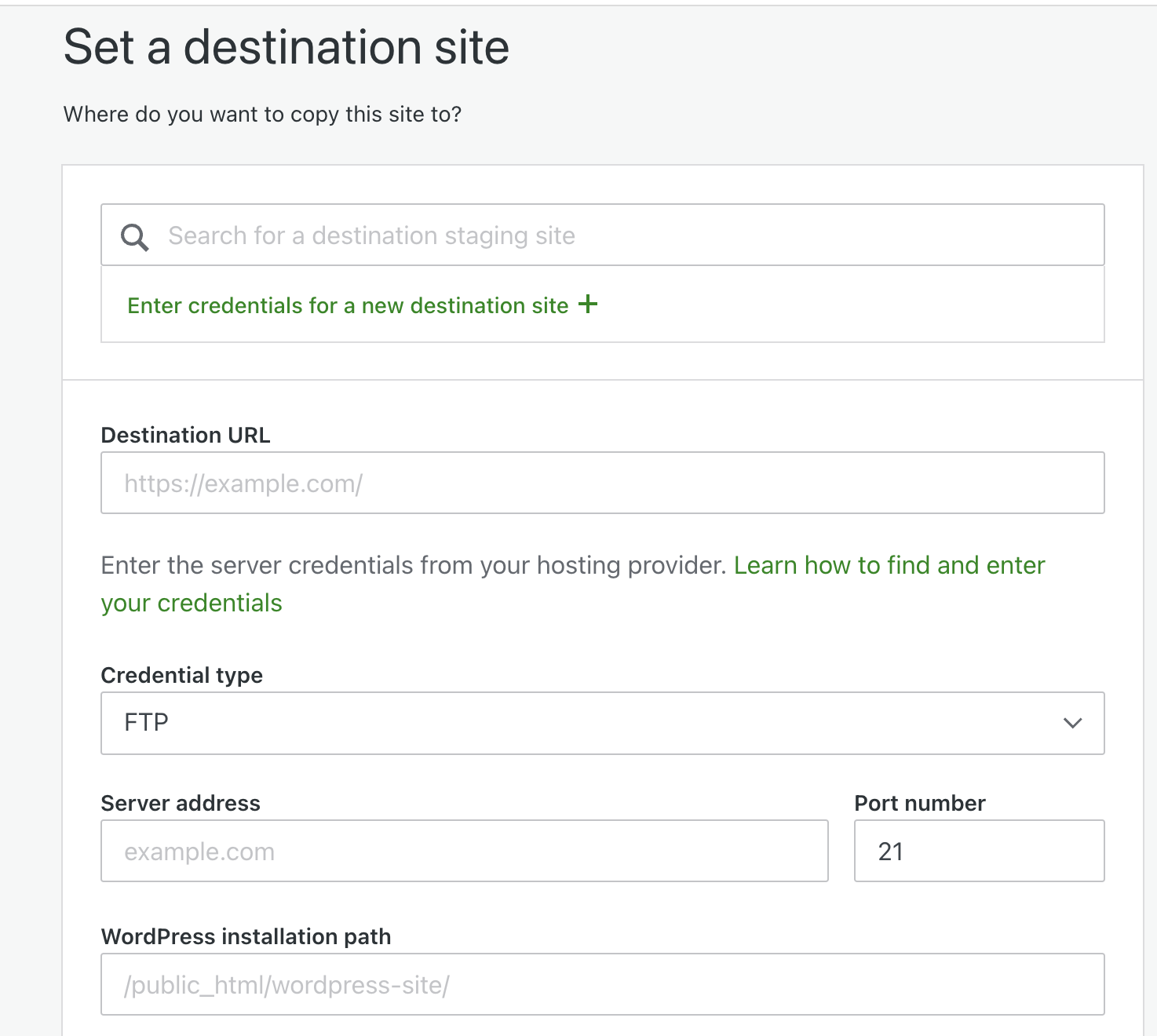
Затем введите целевой путь WordPress, где хранятся файлы вашего сайта. Это должно быть что-то вроде /public_html . После этого нажмите «Подтвердить учетные данные», а затем «Продолжить» .
Теперь, если вы хотите использовать самую последнюю резервную копию вашего сайта, выберите «Клонировать из последней точки» . В противном случае вы можете зайти в свой журнал активности , чтобы найти предпочитаемую резервную копию, а затем выбрать «Клонировать» отсюда .
После этого вы сможете настроить клон своего веб-сайта. Если вы просто переносите свой сайт на новый веб-хостинг, вам следует оставить все флажки установленными.
Когда вы закончите, нажмите « Подтвердить конфигурацию», а затем «Да, продолжить» (это подтверждает, что вы хотите перезаписать все содержимое на новом сайте). Вот и все!
Подробные инструкции по тестированию клонированного сайта (или подготовке к этому процессу) можно найти в нашем полном руководстве по клонированию сайтов с помощью Jetpack VaultPress Backup.
Как клонировать сайт WordPress вручную (за семь шагов)
Клонировать сайт WordPress с помощью плагина резервного копирования очень просто. Если вы предпочитаете завершить процесс вручную, имейте в виду, что это потребует деликатного управления файлами веб-сайта и базой данных. Поэтому вам следует следовать этому руководству и выбирать этот маршрут только в том случае, если вас устраивают эти требования.
Шаг 1. Подключите свой сайт к FTP-клиенту.
Чтобы клонировать ваш сайт без плагина, вам необходимо вручную создать резервную копию вашего сайта. Хотя для этой цели существует ряд инструментов, использование клиента протокола передачи файлов обычно является самым простым способом сделать это.
Возможно, вы уже знакомы с управлением файлами через FTP. Если нет, вы можете обратиться ко второму шагу предыдущего руководства, в котором показано, как подключиться к вашему сайту этим методом.
Подводя итог: вам необходимо загрузить FTP-клиент, например FileZilla или Cyberduck. Затем подключите свой сайт к инструменту, используя свои учетные данные FTP (которые вы можете получить на своем веб-хостинге).
Шаг 2. Загрузите папку корневого каталога.
Как только ваш сайт будет подключен, вам нужно будет найти и загрузить папку корневого каталога. Он содержит важную информацию о вашем сайте и помечен примерно так: public_html .
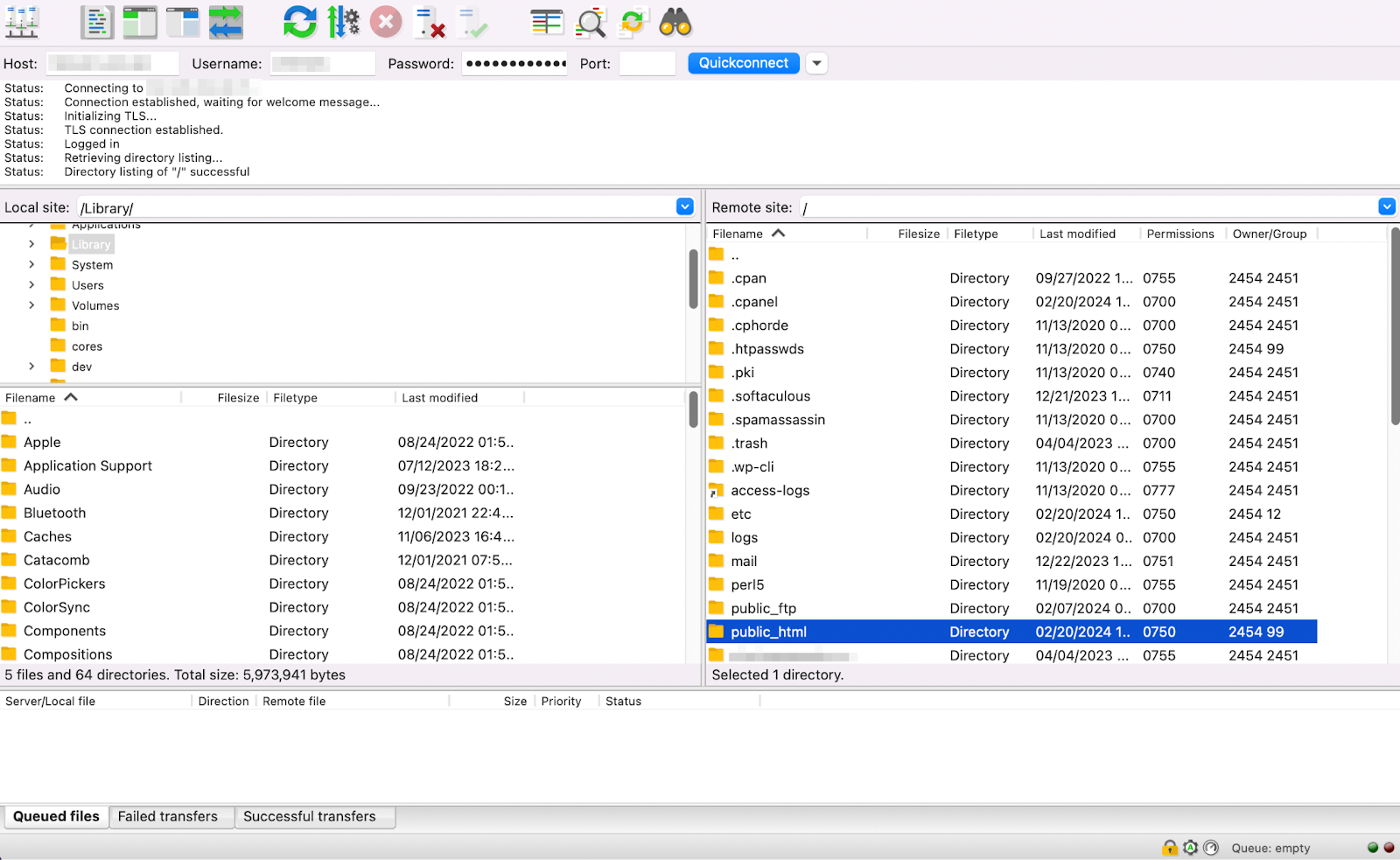
Найдя папку, получите доступ и выберите все ее содержимое.
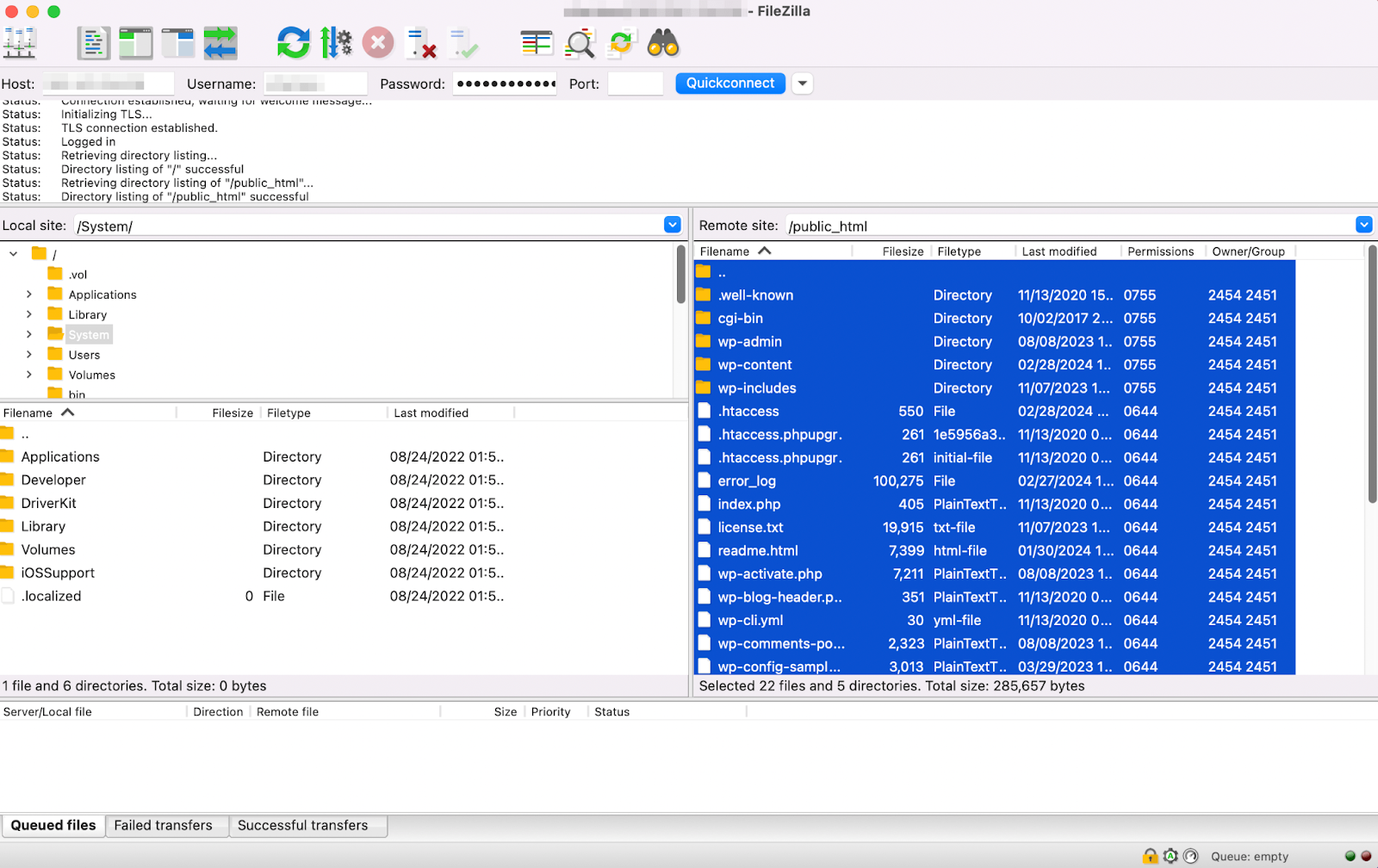
Щелкните правой кнопкой мыши выбранные файлы и нажмите «Загрузить» .
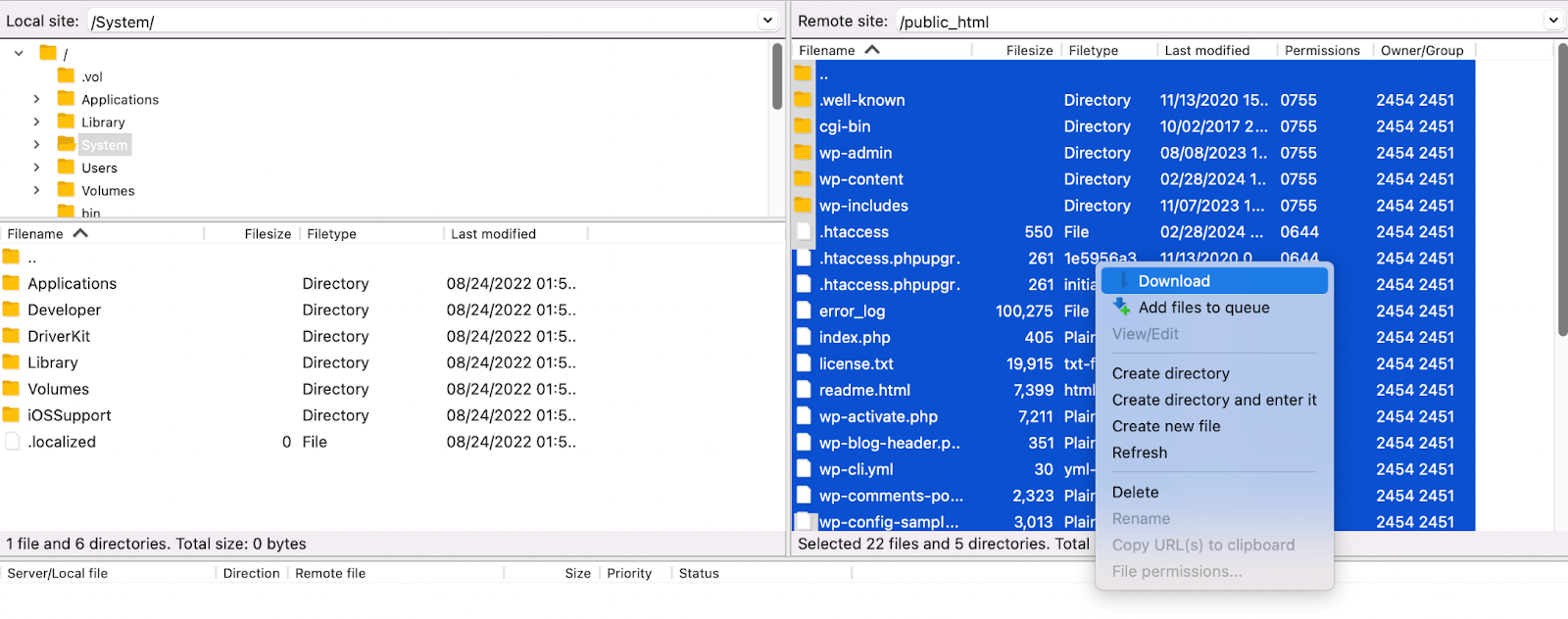
В зависимости от размера вашего сайта загрузка может занять некоторое время. После завершения процесса вы можете сохранить загрузку на локальном устройстве или в удаленном хранилище.
Шаг 3. Загрузите корневой каталог на новый сервер.
Как только у вас будет ручная копия корневого каталога, вам нужно будет подключиться к новому серверу (если вы перемещаете хосты), используя тот же метод — протокол передачи файлов.
Затем просто найдите корневой каталог нового сайта. Еще раз вам нужно будет выделить все файлы внутри него. Но вместо того, чтобы загружать их, вам придется их удалить.
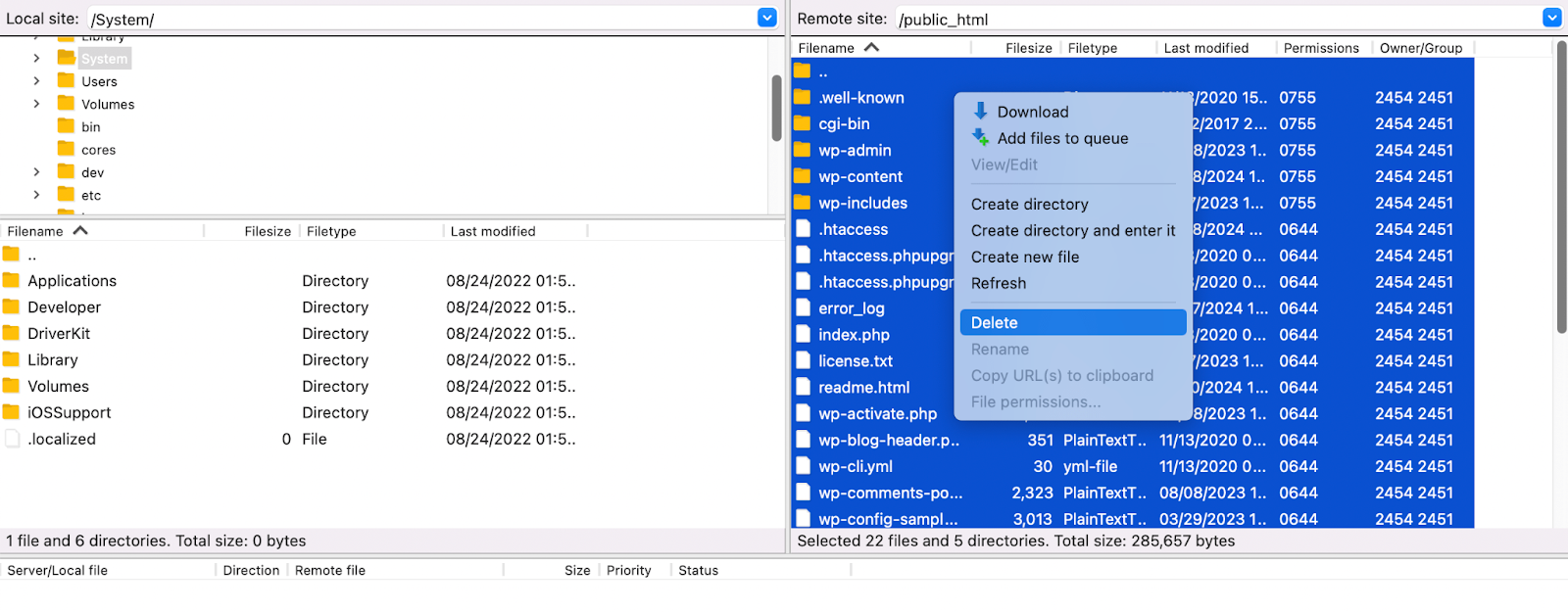
После этого вы можете заменить эти файлы на те, которые вы скачали на предыдущем шаге. Просто перетащите их на пустую правую панель.
Шаг 4. Экспортируйте базу данных вашего сайта.
Ваша корневая папка не содержит базу данных WordPress. Итак, теперь вам нужно клонировать этот элемент вашего веб-сайта.
Вы начнете с экспорта базы данных вашего старого сайта. Для этого вернитесь на главный экран PHPMyAdmin. Затем выберите вкладку «Экспорт» .
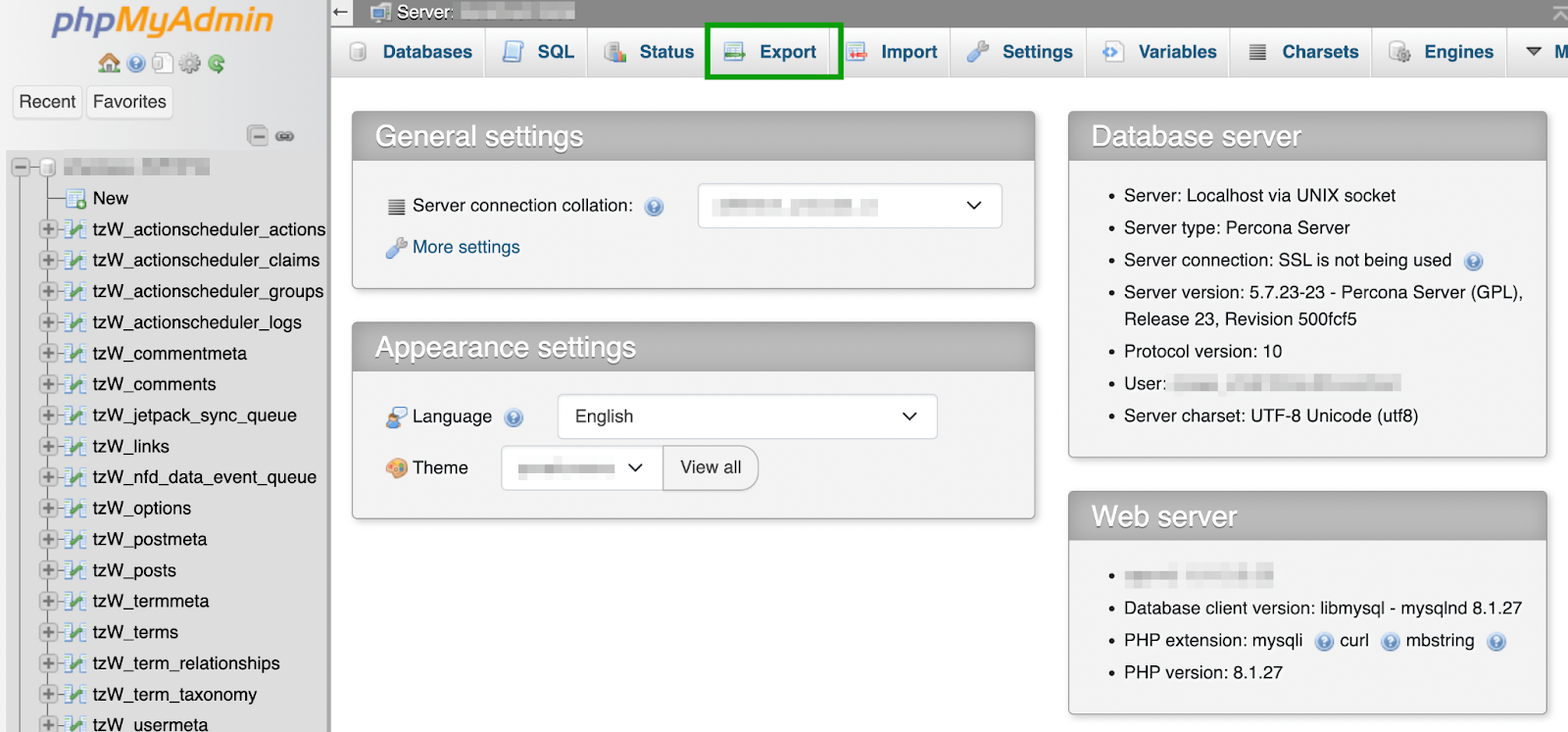
Далее вам нужно будет выбрать метод экспорта. Если вы хотите быть уверенным, что в клон включено абсолютно все, что есть в вашей базе данных, выберите «Пользовательский» — отобразить все возможные параметры .
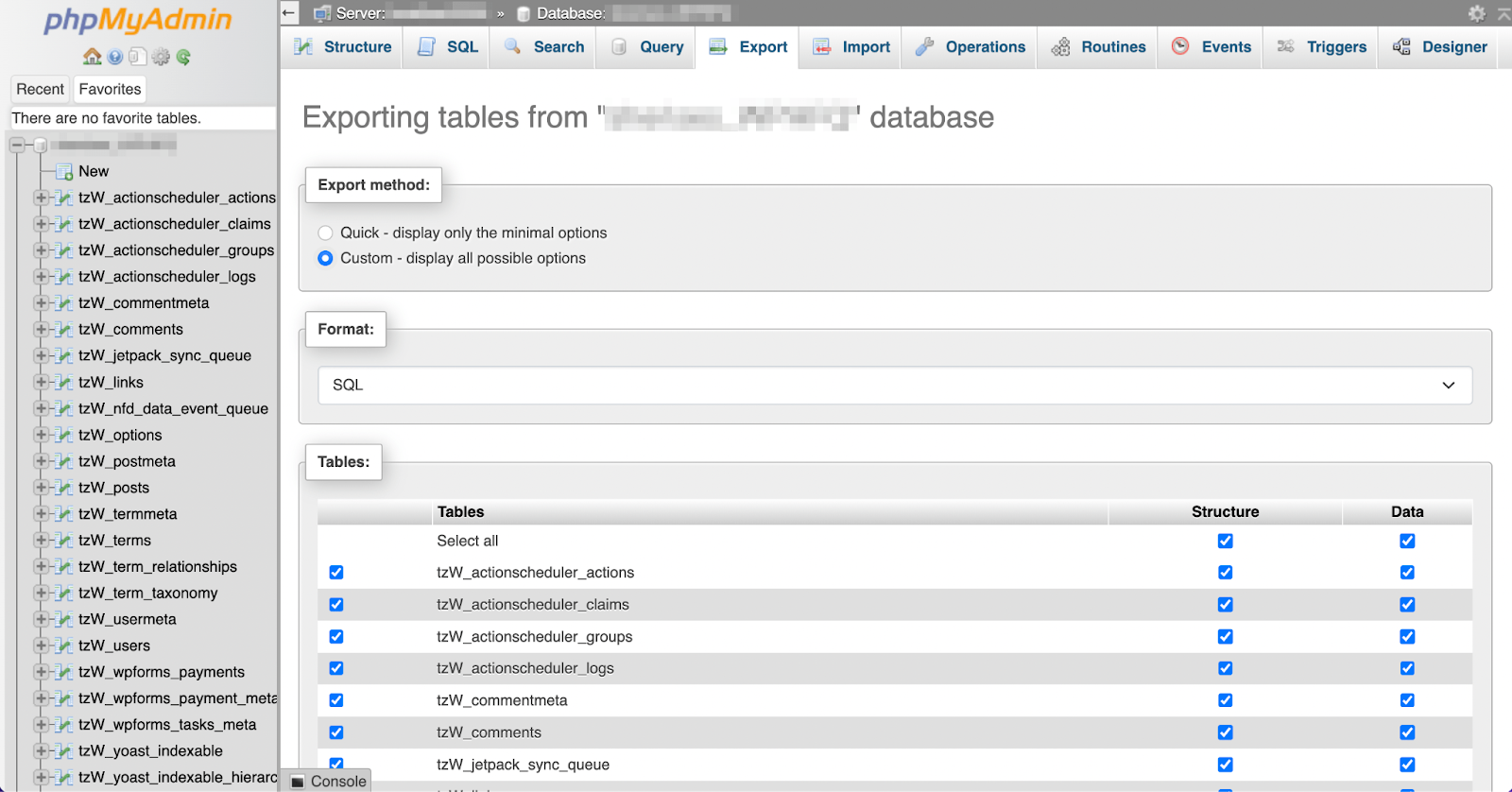
Пока вы этим занимаетесь, вы можете воспользоваться этой возможностью, чтобы очистить и оптимизировать свою базу данных WordPress.
Альтернативно вы можете выбрать «Быстрый» — отображать только минимальные параметры .
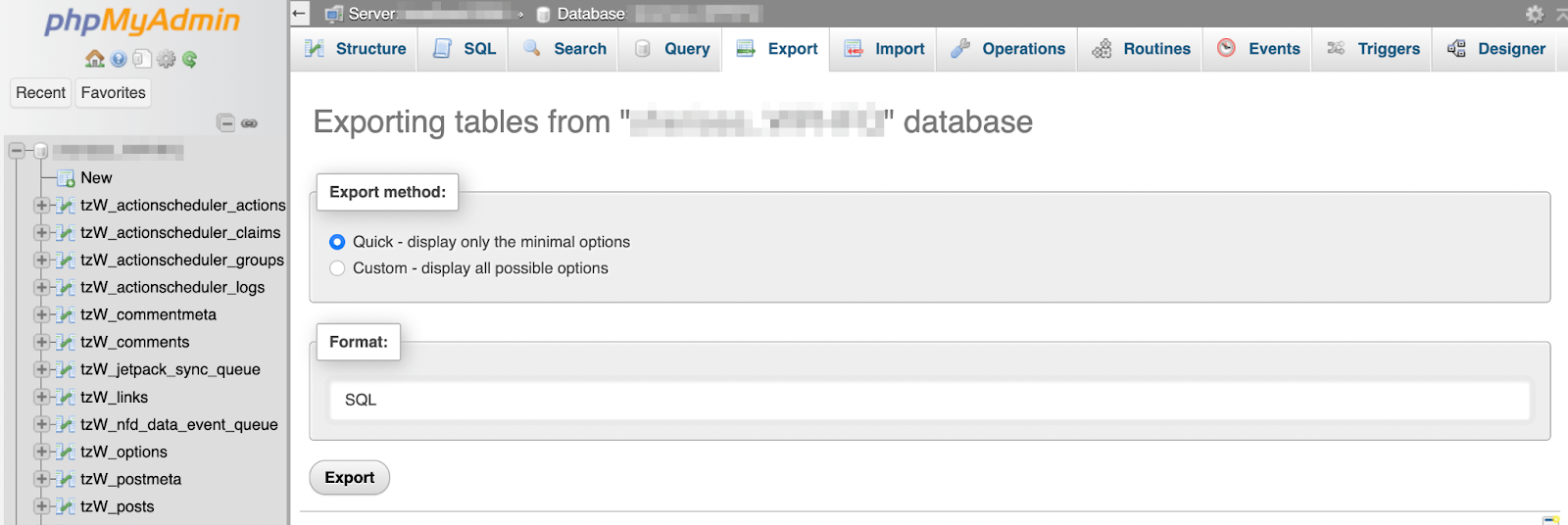
После этого выберите формат экспорта вашей базы данных. В WordPress подходящим вариантом является SQL . Когда вы будете готовы, просто нажмите «Экспорт» и сохраните файл на своем компьютере.
Шаг 5. Настройте клонированную базу данных
Теперь вы готовы настроить базу данных для клонированного сайта.
Для этого перейдите к учетной записи хостинга вашего нового сайта и найдите настройки базы данных.
Это будет зависеть от вашего хоста. Например, если вы используете Bluehost, перейдите в раздел «Дополнительно» и прокрутите вниз до раздела «Базы данных» .
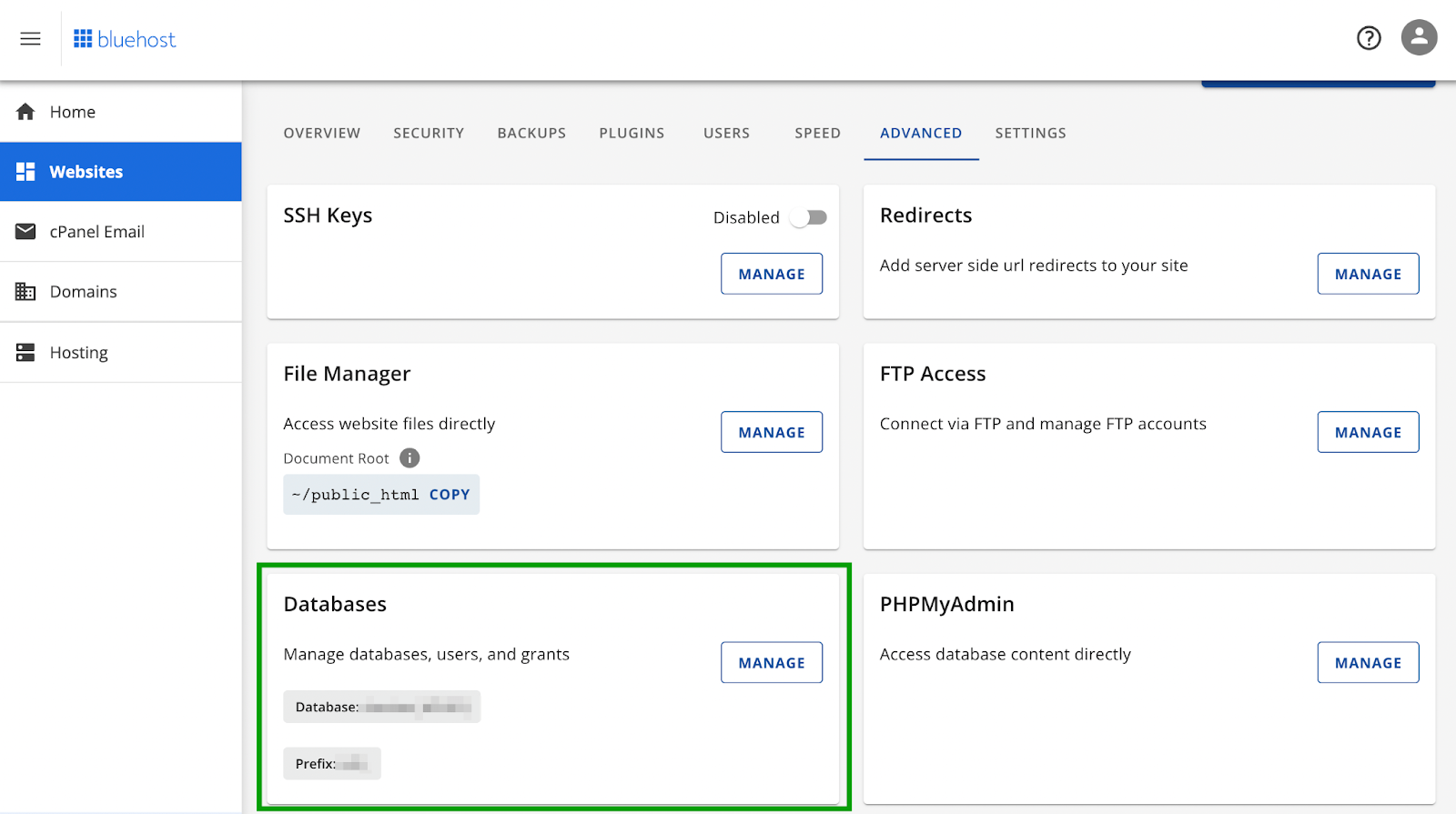
Нажмите «Управление» , чтобы открыть настройки панели управления. Во многих случаях это будет cPanel.
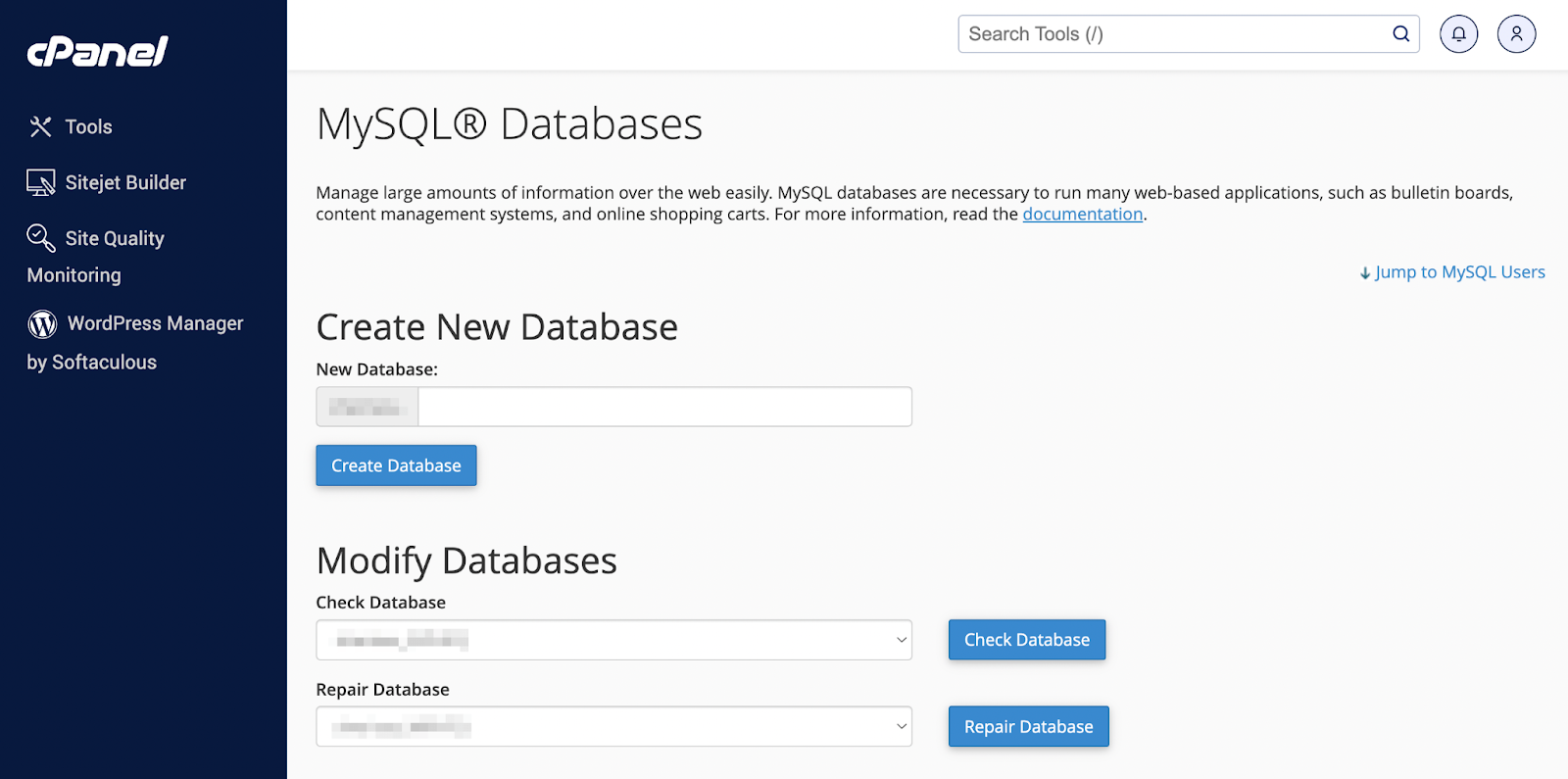
Здесь вам нужно будет создать новую базу данных. Просто введите имя и нажмите «Создать базу данных» .

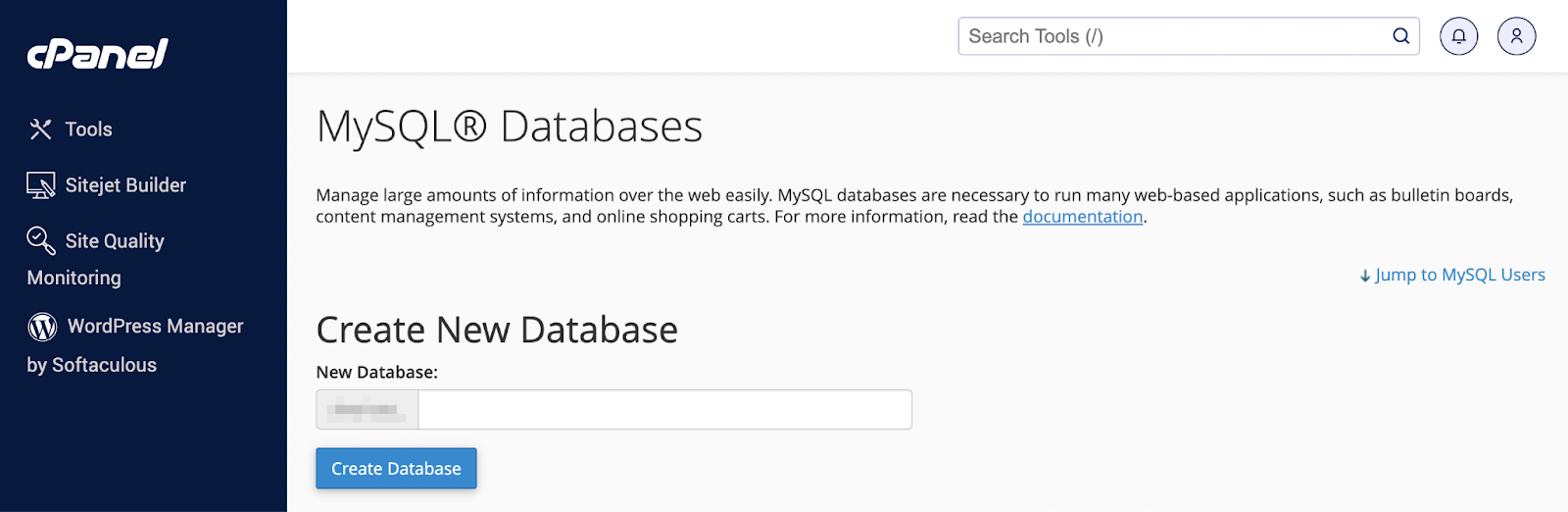
Затем прокрутите вниз до раздела «Пользователи MySQL» .
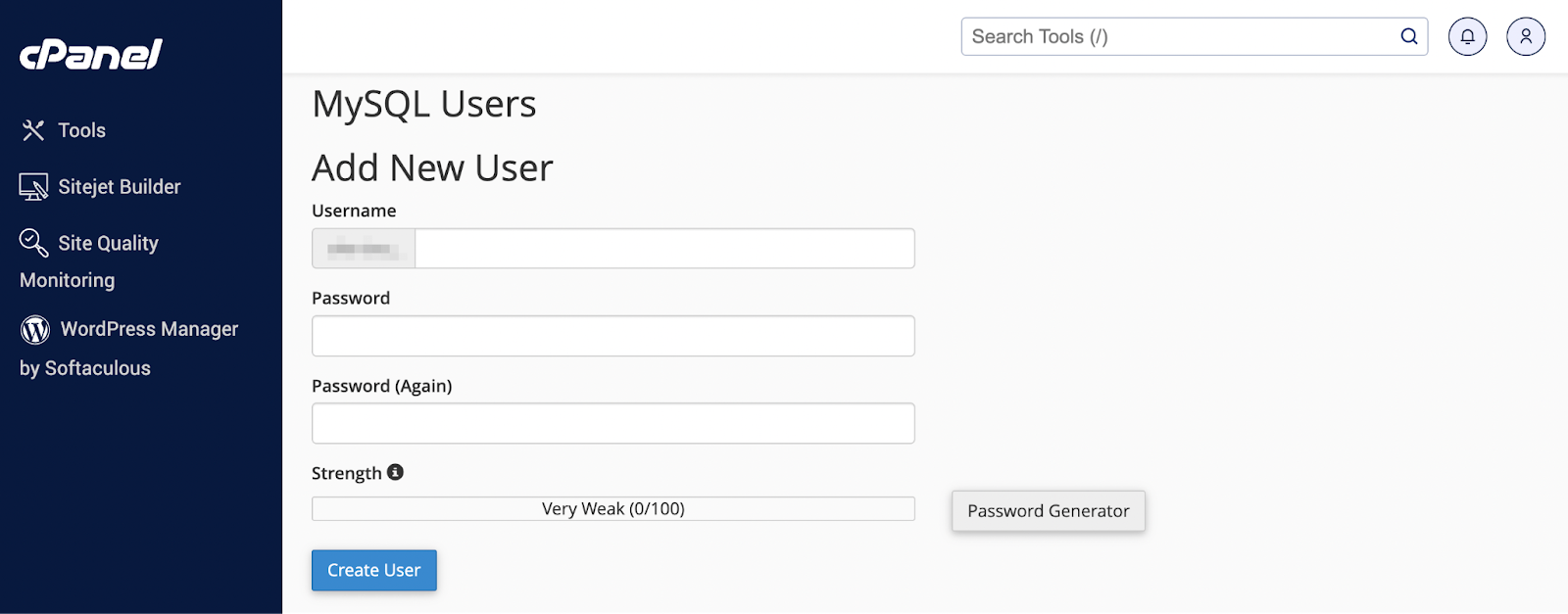
Выберите новое имя пользователя и надежный пароль и нажмите « Создать пользователя» . Затем прокрутите вниз до раздела «Добавить пользователя в базу данных» .
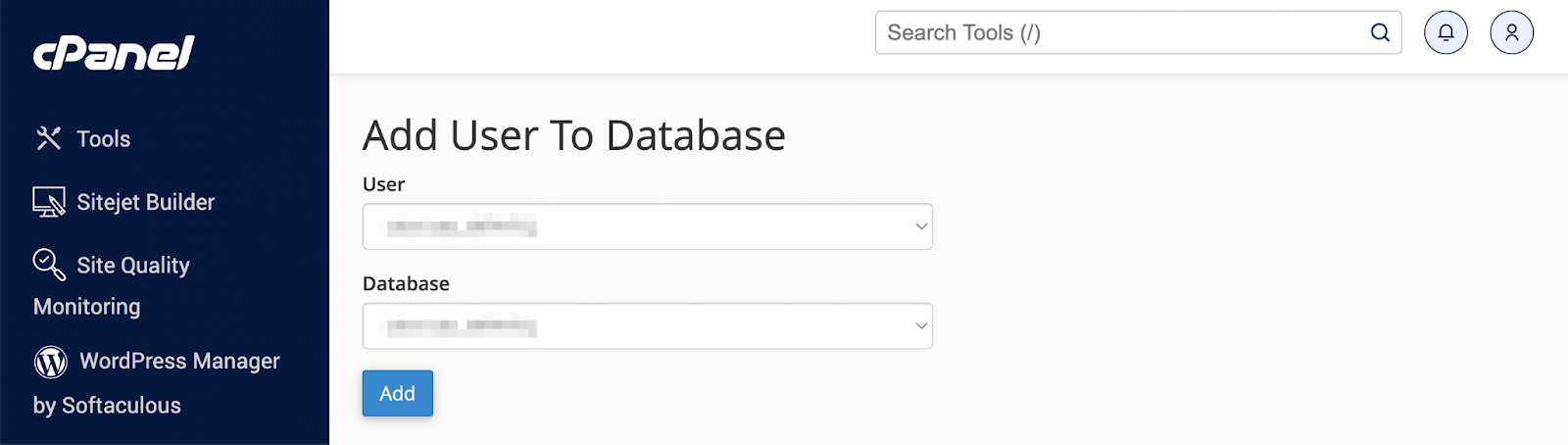
В раскрывающемся меню выберите базу данных и только что созданного пользователя и нажмите «Добавить» . На следующей странице вам нужно будет назначить все права этому новому пользователю и сохранить изменения.
Обязательно сохраните все новые имена пользователей, имена баз данных и пароли, которые вы создадите на этом этапе, поскольку они понадобятся вам позже.
Лучший плагин для резервного копирования WordPress в реальном времени
Сохраняйте все изменения и быстро возвращайтесь в Интернет с помощью восстановления в один клик из VaultPress Backup.
Получить резервную копию VaultPressШаг 6. Импортируйте базу данных
Затем вам нужно будет импортировать старую базу данных в новую базу данных для вашего клонированного веб-сайта.
Перейдите на панель управления PHPMyAdmin для вашего нового/клонированного сайта. Затем перейдите к «Импорт» в верхней части экрана.
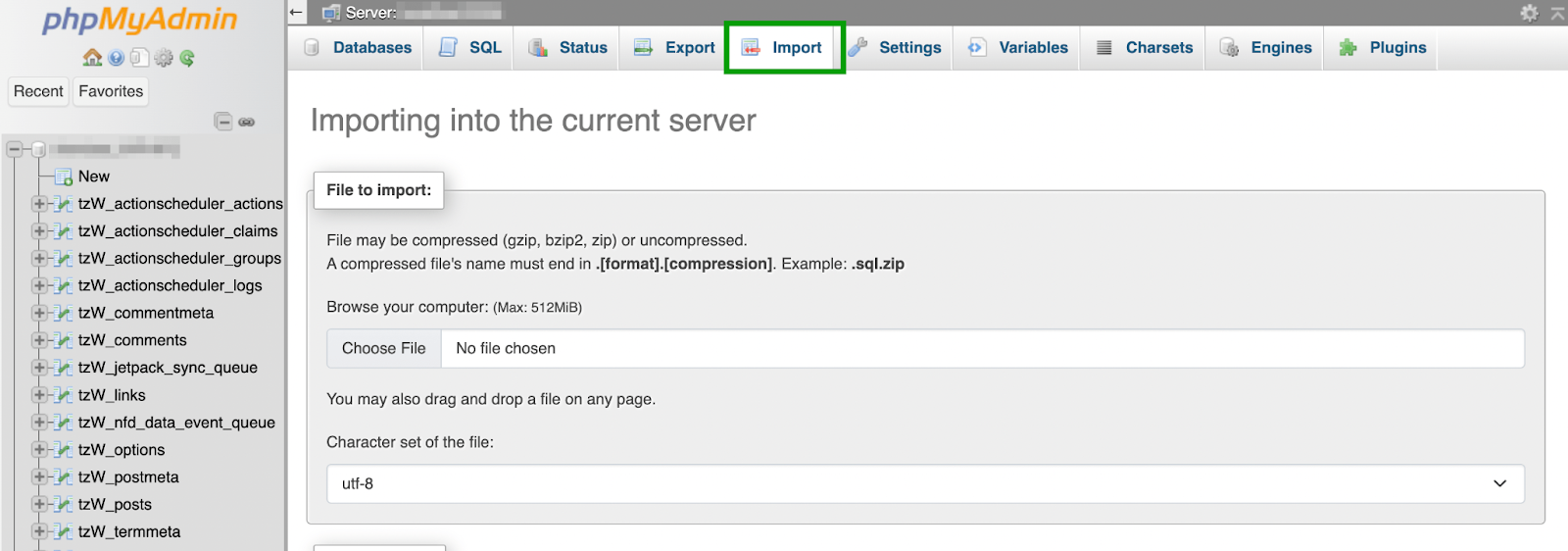
На этой странице просто выберите файл базы данных, который вы сохранили на своем устройстве на шаге 4. Прокрутите вниз, чтобы настроить импорт базы данных.
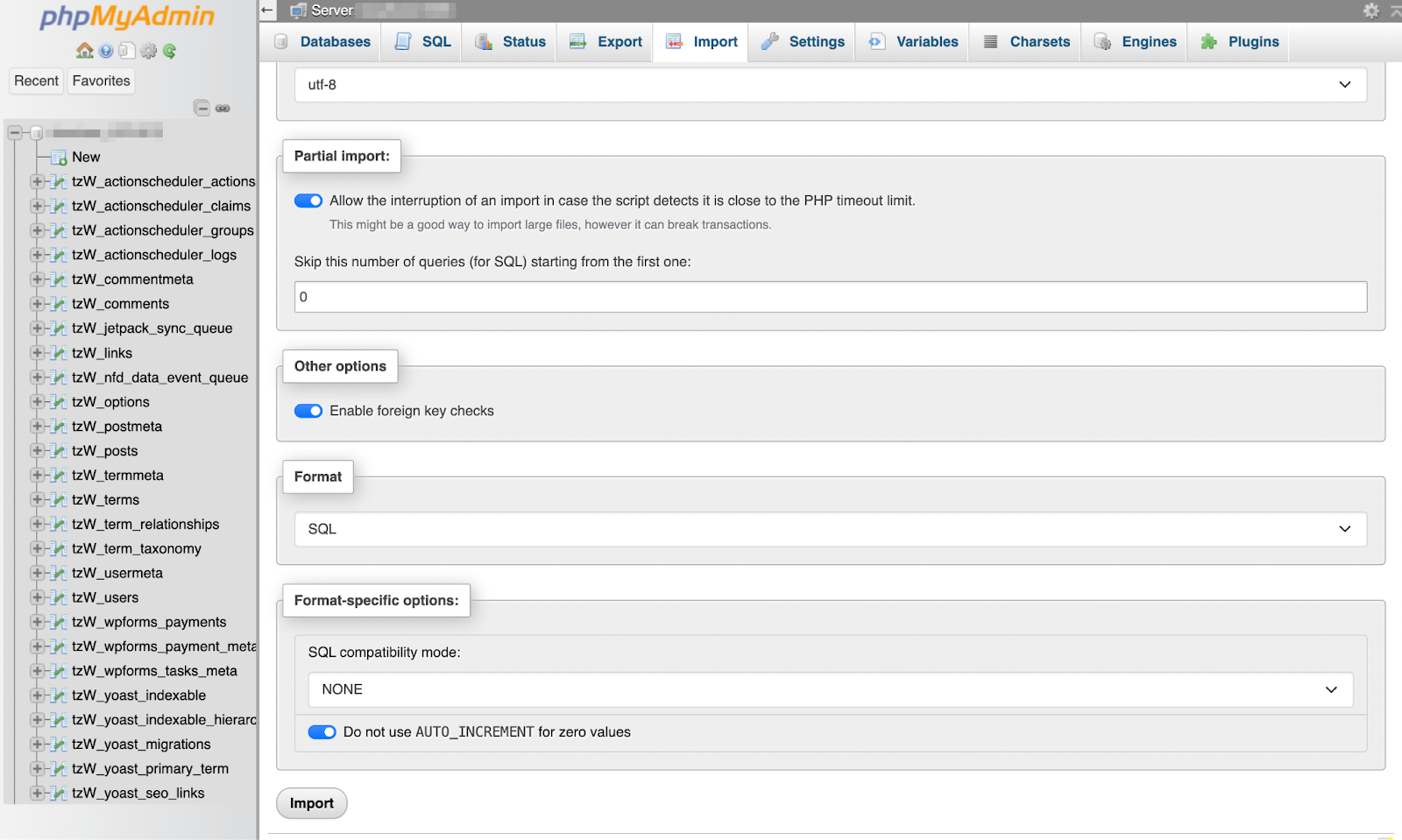
В подавляющем большинстве случаев вы оставите все настройки как есть, но обязательно выберите SQL в качестве формата, а затем нажмите кнопку «Импорт» .
Если вы не переносите домен на новый сервер, можете остановиться на этом. В противном случае читайте последний шаг.
Шаг 7. Обновите файл wp-config.php (необязательно).
Если вы переносите свой домен на новый сервер, последним шагом будет обновление файла wp-config.php с указанием правильных данных базы данных. Для этого вам потребуется доступ к файлам клонированного сайта с помощью FTP-клиента.
Файл wp-config.php расположен в корневом каталоге, поэтому вы можете перейти к public_html (или аналогичному), чтобы найти его.
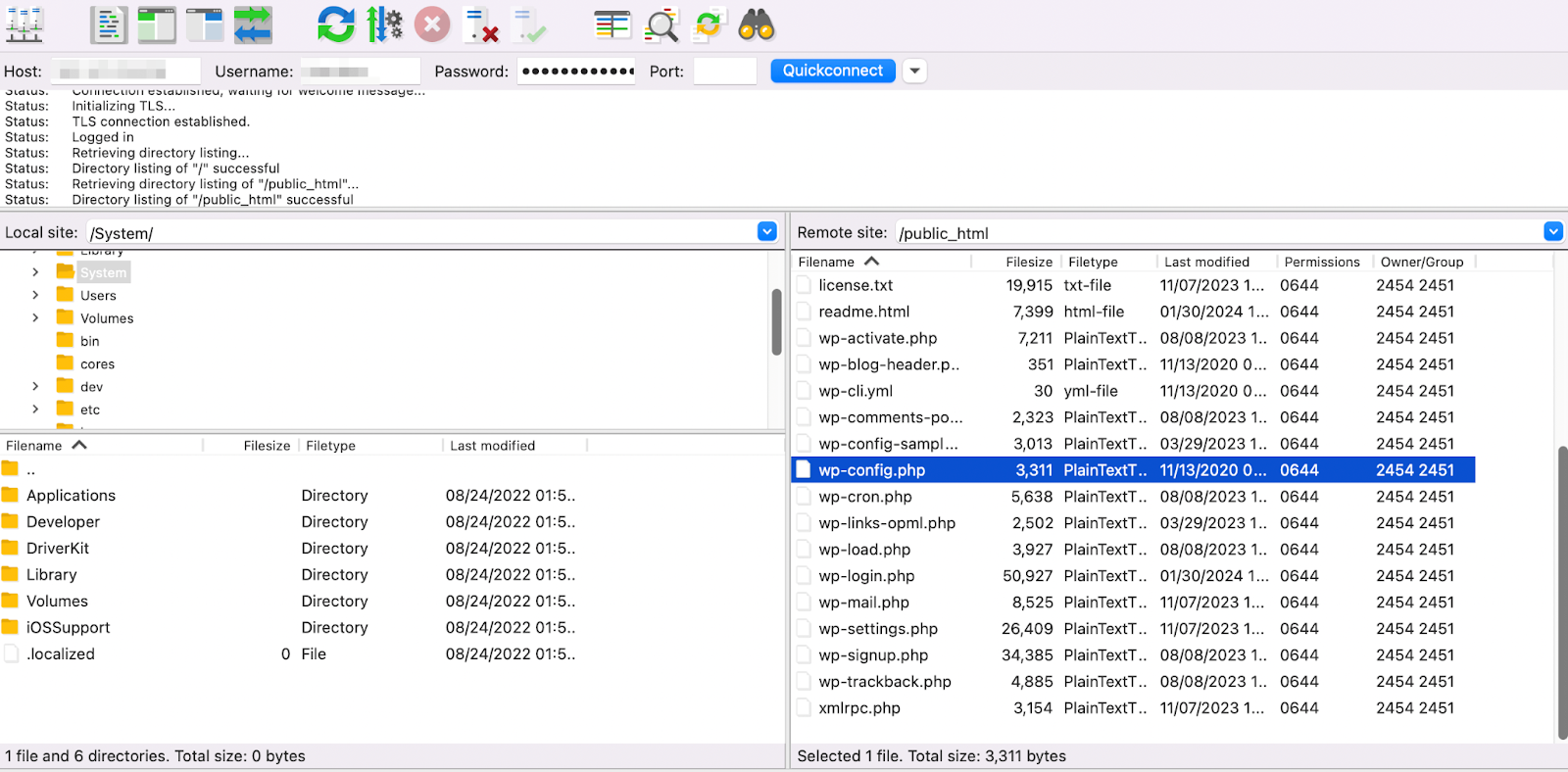
Выберите файл, щелкните его правой кнопкой мыши и выберите «Загрузить» .
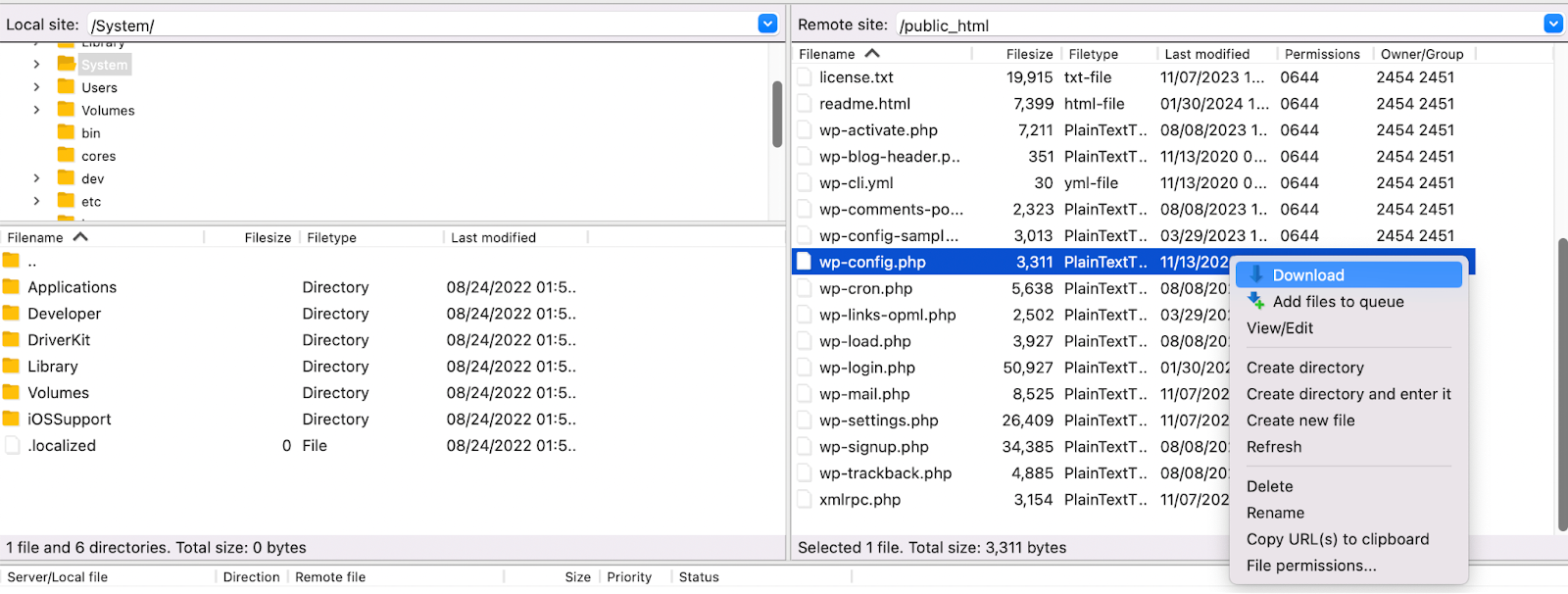
Загрузив файл, откройте его в предпочитаемом вами текстовом редакторе. Затем прокрутите вниз, пока не найдете фрагмент кода, который выглядит следующим образом:
define('DB_NAME', 'database name'); define('DB_USER', 'username for the database'); define('DB_PASSWORD', 'password for the database'); define('DB_HOST', 'MySQL hostname');Обновите всю эту информацию новыми учетными данными, которые вы создали на шаге 5.
Если вы также обновляете свое доменное имя, найдите строку с надписью «Вот и все, прекратите редактирование! Приятной публикации» и добавьте над ним следующий код:
define('WP_HOME', 'http://yournewsitedomain.com'); define('WP_SITEURL', 'http://yournewsitedomain.com');Возможно, эти строки уже существуют. В любом случае, просто замените здесь свое новое доменное имя. Затем сохраните файл на своем устройстве и повторно загрузите его в корневой каталог, чтобы заменить старый файл wp-config.php .
Вот и все! Теперь вы знаете, как клонировать веб-сайт WordPress вручную или с помощью плагина.
Из этого туториала вы узнаете, как клонировать ваш сайт с помощью плагина резервного копирования. Если вы предпочитаете делать это вручную, вместо этого вы можете перейти ко второму уроку.
Какой метод клонирования WordPress лучше всего подходит вам?
В этой статье были рассмотрены два разных способа клонирования веб-сайта WordPress. Как вы видели, некоторые из них более сложны, чем другие, и все они требуют разного количества времени и опыта.
Итак, если вы новичок, вам может быть интересно, почему кто-то выбирает более утомительный вариант.
Проще говоря, клонирование сайта WordPress вручную, вероятно, является подходящим вариантом только в том случае, если вы разработчик или имеете технические навыки. Это может быть полезно, поскольку обеспечивает более высокий уровень настройки, например, запуск новой базы данных.
В целом, выбор доступного инструмента премиум-класса, такого как VaultPress Backup, является лучшим вариантом для большинства пользователей и ситуаций. Например, если вы переносите свой бизнес-сайт на совершенно новый хост, вы можете быть уверены, что этот процесс пройдет гладко.
Если вы также ищете инструмент WordPress с функциями резервного копирования и безопасности, имеет смысл обратить внимание на Jetpack Security. Этот план, предоставляемый через плагин Jetpack, включает VaultPress Backup, который всегда сохраняет копию самой последней версии вашего сайта в безопасном удаленном месте на случай, если она вам когда-нибудь понадобится. Но у него также есть такие инструменты, как сканирование вредоносных программ, защита от спама, брандмауэр веб-приложений, мониторинг простоев и многое другое.
Если вам просто нужно резервное копирование VaultPress, специальный плагин — отличный вариант.
Часто задаваемые вопросы
В этом посте описаны все шаги по клонированию сайта WordPress. Давайте обсудим любые оставшиеся у вас вопросы.
Какой самый простой способ клонировать сайт WordPress?
Самый простой способ клонировать веб-сайт WordPress — использовать плагин резервного копирования, который позволяет копировать каждый элемент исходного сайта. Сюда должна входить база данных, все файлы и настройки, а также данные электронной торговли (если они у вас есть).
VaultPress Backup — идеальное решение, поскольку оно создает комплексные облачные резервные копии вашего сайта в режиме реального времени. Он также предлагает восстановление в один клик.
Могу ли я клонировать свой сайт WordPress без использования плагина?
Да, но клонирование вручную гораздо более трудоемко и утомительно. Кроме того, это требует от вас технических знаний, поскольку вам нужно уметь работать с базой данных веб-сайта и управлением файлами.
Могу ли я клонировать свой сайт на другого хостинг-провайдера?
Да, вы можете клонировать свой сайт WordPress на другого хостинг-провайдера. Этот процесс будет проще всего, если вы используете плагин резервного копирования/миграции.
Есть ли какие-либо риски, связанные с клонированием сайта WordPress?
Если вы попытаетесь клонировать свой веб-сайт, используя неполную резервную копию или неисправный плагин, это может привести к проблемам с функциональностью и уязвимостью. Вот почему рекомендуется использовать проверенное решение, такое как VaultPress Backup.
Сколько времени занимает клонирование сайта WordPress?
Если вы используете плагин резервного копирования, вы можете клонировать веб-сайт WordPress, выполнив несколько простых шагов. В зависимости от уровня ваших навыков и сложности вашего веб-сайта это может занять от нескольких минут до пары часов.
Если вы клонируете свой веб-сайт вручную, это может занять гораздо больше времени. Это особенно актуально, если вы впервые выполняете такие процессы, как управление файлами веб-сайта.
Могу ли я клонировать свой сайт в локальную среду разработки?
Вы можете клонировать свой веб-сайт в локальную среду разработки, если у вас есть доступ к серверной части обоих сайтов.
Могу ли я клонировать сайт из промежуточной среды на работающий сервер?
Да, вы можете клонировать сайт из промежуточной среды на работающий сервер (и наоборот). Вам просто нужно создать полную копию вашего веб-сайта и перенести ее на новый сервер. Затем вам придется настроить новый сайт и протестировать его, чтобы убедиться, что он работает правильно. После этого не забудьте обновить настройки DNS и домена.
Могу ли я клонировать сайт электронной торговли с данными о клиентах и транзакциях?
Когда вы клонируете любой веб-сайт, вам нужно создать полную копию исходного сайта. Если у вас есть интернет-магазин, это включает в себя данные о клиентах и транзакциях. Jetpack VaultPress Backup позволяет легко создавать резервные копии всех данных электронной торговли.
VaultPress Backup: решение №1 для клонирования сайтов WordPress
Если вам нужно клонировать веб-сайт WordPress, чтобы сменить хостинг-провайдера или сэкономить время на веб-проектах, вам нужно, чтобы этот процесс был максимально упрощен. Вот почему лучший вариант — использовать плагин резервного копирования.
Создав полную резервную копию, вы можете перенести ее на новый сервер. Затем все, что вам останется сделать, — это настроить параметры вашего клонированного сайта и протестировать его, чтобы убедиться, что все работает правильно. Если вы переносите домен сайта на новый сервер, вам также потребуется обновить настройки DNS и домена.
Jetpack VaultPress Backup — идеальное решение для клонирования веб-сайтов, поскольку оно позволяет создать полную копию вашего веб-сайта. Вы даже сможете клонировать данные электронной торговли, и все ваши резервные копии будут храниться в безопасном облачном хранилище. Попробуйте резервное копирование Jetpack VaultPress сегодня!
